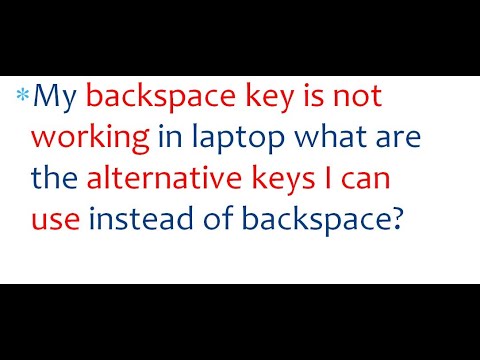
コンテンツ
キーボードのキーの多くは、バックスペースキーを含む重要な機能を果たします。そのキーが正しく機能しないと、キーボードの効率が大幅に低下します。単語やWebアドレスを修正するには、カーソルの位置や矢印キーを慎重に使用する必要があり、どちらも時間がかかります。一連のトラブルシューティング手順を実行して問題を特定し、それを修正するための適切な手順を実行して、バックスペースキーを修復します。
説明書

-
キーボードを裏返し、ゆっくりと振って、キーボードの下に付着している汚れやゴミを取り除きます。この手順は有線キーボードでのみ実行してください。
-
キーボードを平らな面に置き、圧縮空気の缶を使って残りのゴミを取り除きます。アプリケーターチューブを缶に入れ、バックスペースキーの真下に置きます。キーの外側の端を通ってアプリケータを常に動かしながらスプレーします。これがノートパソコンのキーボードへの最初のステップです。
-
乾いたタオルで汚れを取り除きます。バックスペースキーをテストして、それが再び機能するかどうかを確認します。
スタックキーまたはスタックキーを修正する
-
バックスペースキーや他の多くのキーで問題が発生する場合は、キーボードとコンピュータの接続を確認してください。正しく接続するために、キーボードを取り外してコンピュータに接続し直します。
-
コンピュータを再起動してください。これによりシステムが再接続され、原因がソフトウェアの問題である場合はバックスペースの問題を修正できます。
-
問題が解決しない場合は、キーボードを別のコンピュータに接続してください。バックスペースキーが新しいコンピュータで機能する場合は、お使いのコンピュータで参照ポート接続の問題が発生している可能性があります。この場合、専門家による支援が必要になります。
有線キーボードのトラブルシューティング
-
緩んでいるバックスペースキーを裏返し、その下にあるプラスチック製の固定器具を取り外します。このプラスチック片は正方形と明るい色をしています。それは単に鍵から飛び降りるでしょう。
-
キーボードのバックスペースキーの位置に固定器具を差し込みます。バックスペース位置にある4つの金属製の点の下にリテーナをスライドさせます。これでリテーナが所定の位置に固定されます。
-
バックスペースキーを固定リテーナの上に押します。カチッと音がして定位置に収まるまで適度な力を加えます。
緩んだキーを修正する
必要なもの
- 圧縮空気缶